Générer une proposition
Objectif
Créer une proposition à partir d'une estimation.
Contexte
Une fois que vous avez terminé vos métrés et votre estimation, vous pouvez utiliser les informations de votre estimation pour créer une proposition. Vous pouvez décider des informations d'estimation à inclure dans la proposition ainsi que du niveau de granularité. Vous pouvez inclure des pages de garde qui ont été ajoutées dans les paramètres d'administration de votre entreprise, ainsi que des informations sur le client si la proposition concerne un tiers. Enfin, vous pouvez utiliser le générateur de propositions pour mettre à jour l'apparence de votre proposition.
Éléments à prendre en compte
- Autorisations utilisateur requises pour l'outil Tableau des appels d' offres .
- Autorisations utilisateur requises pour l'outil Estimation .
- Autorisations utilisateur requises pour l'outil Planification du portefeuille .
- Les pages de couverture et les pages d'annexe doivent être ajoutées en tant que pages de couverture aux endroits suivants :
- Pour l'outil Tableau des appels d'offres, dans les paramètres de l'outil Tableau des appels d'offres .
- Pour l'outil Estimation, dans les paramètres de l'outil Estimation de l'outil Admin de l'entreprise.
Conditions préalables
Procédure
Remarque
Consultez les sections Estimation du projet, Notes supplémentaires et Résumé avant de générer une proposition. Si des ajustements sont nécessaires, vous pouvez mettre à jour les prix et les coûts en modifiant la valeur appropriée.- Accédez à l'outil Tableau des appels d' offres ou Planification du portefeuille et sélectionnez le projet.
OU
Accédez à l'outil Estimation du projet. - Cliquez sur l'onglet Estimation.
- Sélectionnez l'estimation pertinente dans le menu déroulant en bas de la page.
- Après avoir examiné attentivement l'estimation, cliquez sur Afficher l'offre de proposition ou sur l'onglet Proposition .
Un aperçu de la proposition sera généré. C'est là que vous pouvez ajouter ou exclure des valeurs en sélectionnant les options souhaitées. - Sélectionnez les informations que vous souhaitez inclure dans la section appropriée de la proposition en tournant les bascules
 Activé ou
Activé ou  DÉSACTIVÉ.
DÉSACTIVÉ.
- Simplification rapide
- Groupes uniquement
- Montant forfaitaire
- Détails des matériaux
- Quantité
- Coût total de l'élément
- Coût unitaire combiné
- Regrouper les sous-totaux
- Fabricant
- Numéro de catalogue
- Description
- Détails du résumé
- Main-d'œuvre et matériaux
- Taxes
- Profit
- Inclure des alternatives supplémentaires
- Inclure les ordres de changement approuvés
- Inclure les variantes dans le total de l'estimation
- Arrondir
- Sélectionnez si vous souhaitez arrondir le total de la proposition et le nombre de décimales.
- Prix /pi²
- Éléments de coût
- Regrouper les sous-totaux
- Résumé
- Estimation totale
- Simplification rapide
- Facultatif : cliquez sur le bouton à bascule Générateur de propositions pour l'activer.
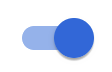 Modifier les informations directement dans la proposition.
Modifier les informations directement dans la proposition. - Facultatif : sous « Pages de couverture et d'annexe », sélectionnez les pages pertinentes.
Remarque : vous pouvez prévisualiser la page de garde ou la page de l'annexe en cliquant sur l' onglet ouvrir dans un nouvel onglet.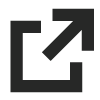 icône .
icône . - Facultatif : en cas de partage avec un tiers, vous pouvez ajouter les informations du client à la proposition.
- Sous « Informations sur le client », cliquez sur Ajouter un client.
- Faites votre choix dans la liste des clients de l'annuaire de votre entreprise, puis cliquez sur Sélectionner.
- Remarques :
- Une fois sélectionné, le nom du client apparaîtra sur votre proposition.
- Si des contacts d'appel d'offres sont désignés dans l'annuaire de votre entreprise, le contact d'appel d'offres et les informations d'adressage de l'entreprise sont automatiquement ajoutés.
- Vous pouvez modifier le contact de l'appel d'offres auquel vous souhaitez adresser la proposition en cliquant sur les points de suspension verticaux
 .
.
- Remarques :
- Si un contact d'appel d'offres n'est pas automatiquement ajouté, cliquez sur Ajouter un contact pour sélectionner un contact de cette entreprise.
Remarque : après l'ajout d'un contact d'appel d'offres, les informations d'adressage de l'entreprise seront renseignées.